Pagkatapos bumili ng mga mobile PC, madalas na lumalabas ang tanong kung paano i-install ang Skype sa isang tablet o smartphone na tumatakbo sa Android OS. Ang ganitong mga aparato ay matagal nang lumampas sa mga ordinaryong laruan. Ngayon sila ay mas ginagamit para sa komunikasyon. Ang isa sa mga pinakasikat na tool para dito ay ang Skype. Ang materyal na ito ay ilalaan sa proseso ng pag-install at pagsasaayos nito.
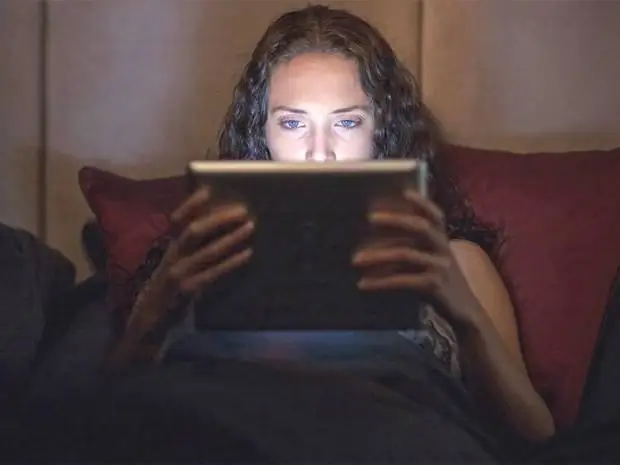
Koneksyon
Sa unang yugto ng pagpapasya kung paano i-install ang Skype sa isang tablet, kailangan mong ikonekta ang device sa Internet sa pamamagitan ng Wi-Fi wireless network. Upang gawin ito, pumunta sa sumusunod na address: "Applications\Settings\Wireless Networks". Sa seksyong ito, kailangan mong itakda ang value na “ON” sa tapat ng “Wi-Fi”. Pagkatapos ay kailangan mong bumalik sa window ng "Mga Application". Sa loob nito nakita namin ang label na "Wi-Fi" na pag-click dito. Pagkatapos ay i-click ang pindutang "Paghahanap" upang mag-compile ng isang listahan ng mga magagamit na wireless network. Matapos makumpleto ang pag-scan, lilitaw ang isang listahan ng mga magagamit na koneksyon. Hinahanap namin ang pangalan ng aming network at kumonekta dito. Kung kinakailangan, magpasok ng password para sa pag-access. Pagkatapos na tuluyang mairehistro ang device sa network, dapat lumabas ang isang asul na logo ng "Wi-Fi" sa tuktok ng screen. Ipinapahiwatig nito na matagumpay na nakarehistro ang tablet PC sa local area network, at maaari kang magpatuloy sa susunod na hakbang.
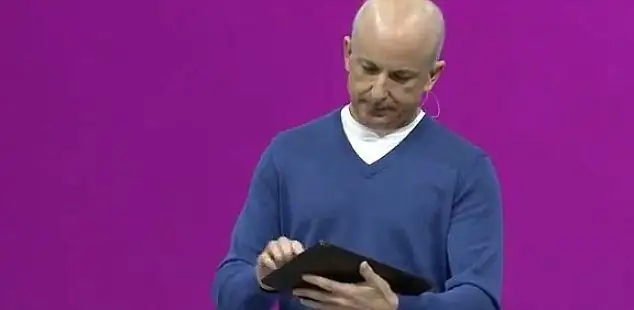
Android Market
Patuloy naming nilulutas ang isyu kung paano i-install ang Skype sa isang tablet. Ngayon ay kailangan mong i-download ang bersyon ng pag-install nito mula sa Android market (sa ilang device, ang unang salita ay maaaring mapalitan ng Play). Nahanap namin ang shortcut nito sa pangunahing screen at buksan ang application na ito. Sa unang pagpasok mo, dapat kang magparehistro sa serbisyong ito. Pagkatapos, sa window na bubukas, inirerekumenda na gamitin ang search bar (berdeng bar sa tuktok ng screen). Sa kanan ay isang magnifying glass. Dito tayo nag-click. Sa kasong ito, lilitaw ang isang linya para sa pagpasok ng query sa paghahanap, at sa ibaba ay magkakaroon ng on-screen na keyboard. Ngayon ay kailangan mong ipasok ang salitang "Skype". Kung ang default ay hindi English, ngunit ibang wika, dapat mong gamitin ang key sa ibaba upang lumipat (ito ay nagpapakita ng kasalukuyang aktibong layout). Pagkatapos tapusin ang input, pindutin ang "Go" sa kanang sulok sa ibaba ng screen (maaaring gumuhit ng magnifying glass dito). Ang Skype ang magiging una sa listahang magbubukas. Nag-click kami dito. Magbubukas ang isang bagong window. Sa loob nito, sa tapat ng logo ng programa, magkakaroon ng pindutang "I-install". Pinindot namin ito. Ipo-prompt kang magbigay ng mga karapatan sa aplikasyon. Kinukumpirma namin sila. Sisimulan nito ang proseso ng pag-install. Sa pagkumpleto, ito ay lilitaw sa itaaskaukulang mensahe. Iyon ang buong sagot sa tanong kung paano i-install ang Skype sa isang tablet. Upang ilunsad ang application, kailangan mong i-click ito at magrehistro sa serbisyong ito.
Skype
Una, isara ang lahat ng dating nabuksang bintana. Ngayon ay kailangan mong patakbuhin ang programa at magpasok ng isang pag-login gamit ang isang password upang makakuha ng access (kung wala kang account, kakailanganin mong dumaan sa pamamaraan ng pagpaparehistro). Nahanap namin ang shortcut na "Skype" sa desktop. Patakbuhin ang programa sa pamamagitan ng pag-click dito. Upang makapasok sa pangunahing menu, kailangan mong ipasok ang iyong username at password. Kung wala ka pang account, pagkatapos ay i-click ang "Register" na buton (ito ay matatagpuan sa ibaba lamang) at punan ang form na bubukas. Kapag tapos na, pindutin ang naaangkop na button at makakuha ng access sa pangunahing screen ng application.
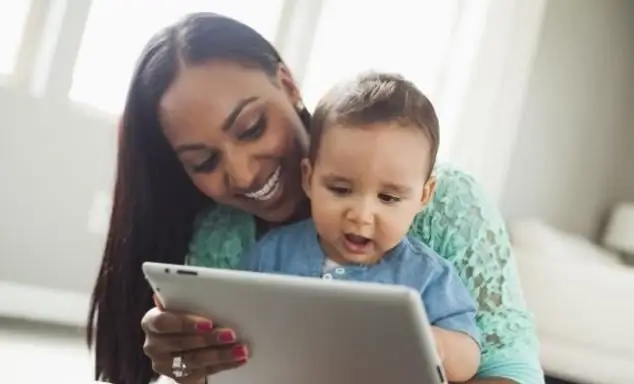
Resulta
Bilang bahagi ng materyal na ito, inilarawan kung paano mo mai-install ang Skype sa isang tablet ng anumang modelo. Walang mahirap dito, at makakayanan ng sinuman ang gawaing ito. Kasunod ng mga tagubilin sa artikulong ito, maaari mong kumpletuhin ang operasyong ito sa loob ng ilang minuto. Kasabay nito, magkakaroon ka ng pagkakataong gumawa ng mga murang video call (para sa trapiko lang ang pagbabayad) at hindi lamang. Ang algorithm sa itaas ay unibersal at nagbibigay-daan sa iyong mag-install ng Skype sa isang Samsung, Lenovo o anumang iba pang manufacturer na tablet.






